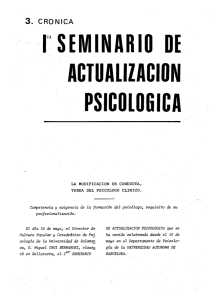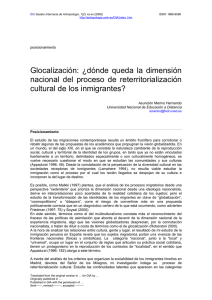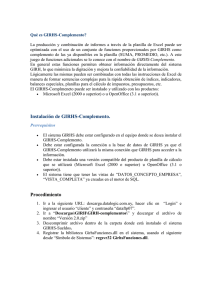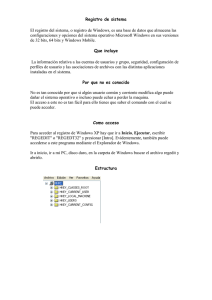Instalacion GIA Complemento
Anuncio
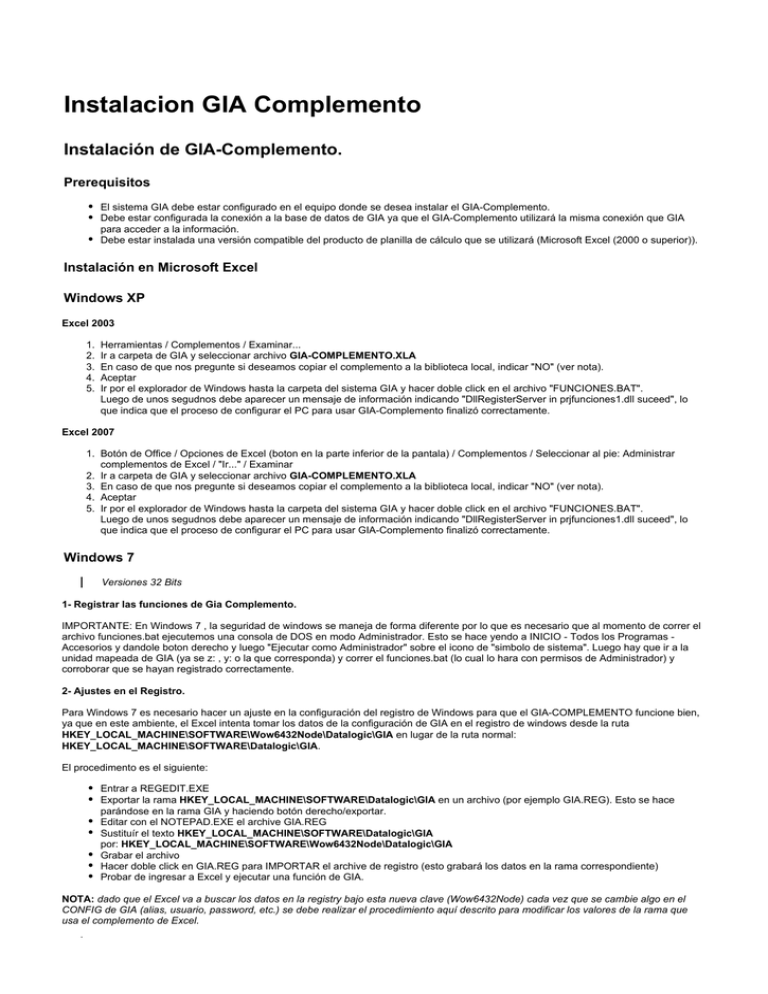
Instalacion GIA Complemento Instalación de GIA-Complemento. Prerequisitos El sistema GIA debe estar configurado en el equipo donde se desea instalar el GIA-Complemento. Debe estar configurada la conexión a la base de datos de GIA ya que el GIA-Complemento utilizará la misma conexión que GIA para acceder a la información. Debe estar instalada una versión compatible del producto de planilla de cálculo que se utilizará (Microsoft Excel (2000 o superior)). Instalación en Microsoft Excel Windows XP Excel 2003 1. 2. 3. 4. 5. Herramientas / Complementos / Examinar... Ir a carpeta de GIA y seleccionar archivo GIA-COMPLEMENTO.XLA En caso de que nos pregunte si deseamos copiar el complemento a la biblioteca local, indicar "NO" (ver nota). Aceptar Ir por el explorador de Windows hasta la carpeta del sistema GIA y hacer doble click en el archivo "FUNCIONES.BAT". Luego de unos segudnos debe aparecer un mensaje de información indicando "DllRegisterServer in prjfunciones1.dll suceed", lo que indica que el proceso de configurar el PC para usar GIA-Complemento finalizó correctamente. Excel 2007 1. Botón de Office / Opciones de Excel (boton en la parte inferior de la pantala) / Complementos / Seleccionar al pie: Administrar complementos de Excel / "Ir..." / Examinar 2. Ir a carpeta de GIA y seleccionar archivo GIA-COMPLEMENTO.XLA 3. En caso de que nos pregunte si deseamos copiar el complemento a la biblioteca local, indicar "NO" (ver nota). 4. Aceptar 5. Ir por el explorador de Windows hasta la carpeta del sistema GIA y hacer doble click en el archivo "FUNCIONES.BAT". Luego de unos segudnos debe aparecer un mensaje de información indicando "DllRegisterServer in prjfunciones1.dll suceed", lo que indica que el proceso de configurar el PC para usar GIA-Complemento finalizó correctamente. Windows 7 Versiones 32 Bits 1- Registrar las funciones de Gia Complemento. IMPORTANTE: En Windows 7 , la seguridad de windows se maneja de forma diferente por lo que es necesario que al momento de correr el archivo funciones.bat ejecutemos una consola de DOS en modo Administrador. Esto se hace yendo a INICIO - Todos los Programas Accesorios y dandole boton derecho y luego "Ejecutar como Administrador" sobre el icono de "simbolo de sistema". Luego hay que ir a la unidad mapeada de GIA (ya se z: , y: o la que corresponda) y correr el funciones.bat (lo cual lo hara con permisos de Administrador) y corroborar que se hayan registrado correctamente. 2- Ajustes en el Registro. Para Windows 7 es necesario hacer un ajuste en la configuración del registro de Windows para que el GIA-COMPLEMENTO funcione bien, ya que en este ambiente, el Excel intenta tomar los datos de la configuración de GIA en el registro de windows desde la ruta HKEY_LOCAL_MACHINE\SOFTWARE\Wow6432Node\Datalogic\GIA en lugar de la ruta normal: HKEY_LOCAL_MACHINE\SOFTWARE\Datalogic\GIA. El procedimento es el siguiente: Entrar a REGEDIT.EXE Exportar la rama HKEY_LOCAL_MACHINE\SOFTWARE\Datalogic\GIA en un archivo (por ejemplo GIA.REG). Esto se hace parándose en la rama GIA y haciendo botón derecho/exportar. Editar con el NOTEPAD.EXE el archive GIA.REG Sustituír el texto HKEY_LOCAL_MACHINE\SOFTWARE\Datalogic\GIA por: HKEY_LOCAL_MACHINE\SOFTWARE\Wow6432Node\Datalogic\GIA Grabar el archivo Hacer doble click en GIA.REG para IMPORTAR el archive de registro (esto grabará los datos en la rama correspondiente) Probar de ingresar a Excel y ejecutar una función de GIA. NOTA: dado que el Excel va a buscar los datos en la registry bajo esta nueva clave (Wow6432Node) cada vez que se cambie algo en el CONFIG de GIA (alias, usuario, password, etc.) se debe realizar el procedimiento aquí descrito para modificar los valores de la rama que usa el complemento de Excel. Versiones 64 Bits Para poder utilizar GIA-COMPLEMENTO en Office 64 bits (corriendo sobre Windows 64 bits), es necesario hacer los siguientes ajustes adicionales en el registro: 1- Entrar al registro de windows y hacer una busqueda del objeto COM: GIAFuncionesObject HKEY_CLASSES_ROOT\Wow6432Node\CLSID[GUID] - bajo la rama 2- Una vez localizado añadir un nuevo valor REG_SZ (cadena). El nombre debe ser "AppID" y el contenido debe ser el mismo GUID del objeto "GIAFuncionesObject" que acaba de buscar. 3- Añadir una nueva clave en HKEY_CLASSES_ROOT\Wow6432Node\AppID. El nombre de esta debe ser el mismo GUID del objeto "GIAFuncionesObject" 4- En la clave recién creada, agregar un nuevo valor REG_SZ (cadena), y llamarlo "DllSurrogate". Dejar el valor vacío 5- Crear una nueva clave en HKEY_LOCAL_MACHINE\Software\Classes\AppID. Una vez más, nombre de esta clave debe ser el mismo GUID del objeto "GIAFuncionesObject". No es necesario agregar ningún valor a esta clave. Una vez completados estos pasos, debería poder usarse el GIA-COMPLEMENTOS en Office 64 bits. Para verificar si se instaló correctamente: 1. Ver lista de funciones: Ir a menú: Insertar / Función Seleccionar categoría: "Definidas por el usuario" Deben aparecer todas las funciones disponibles GIA (todas comienzan con el prefijo GIA) 2. Verificar ejecución: Introducir en una celda cualquiera:=GIANombreMoneda("1") Luego de unos segundos debería aparecer un box pidiendo el usuario para conectarse y luego en la celda donde escribimos la función, el nombre de la moneda con código "1" (generalmente "Pesos Uruguayos") o bien quedar en blanco si no existe moneda con tal código. Otras Configuraciones: Para aquellos equipos que funcionan bajo Windows 7 seria conveniente tambien configurar para que excel siempre se ejecute como modo administrador. Para ello debemo apretan boton derecho sobre el acceso a Microsoft Excel y luego ir a Propiedades, luego a la solapa Compatibildad y activar el check "Ejecutar este programa como Administrador" tal como muestra la figura de abajo .